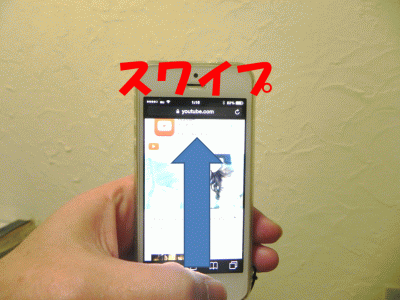Views: 1
スマートフォンで、YouTubeなどの音楽を聴きながら他のサイトを閲覧する方法と電池が長持ちする音楽試聴方法をご紹介します。
音楽を聴きながら他のサイトを閲覧する方法として、以前は「TubePlayer」というアプリでできたのですが、現在は日本ではダウンロードできなくなっています(下の画面になります)。これは曲をダウンロードしてオフラインで聴くことができるアプリで、日本の規制に引っかかったのかも。
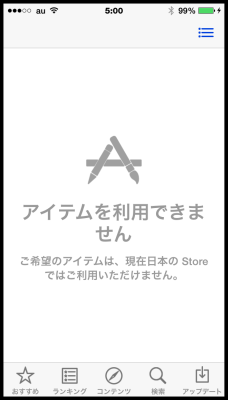
アプリを使う場合は、似たアプリである「iMusic TubePlayer」をApp Storeからインストールします。この方法が一番簡単です。広告がうざいという評価を受けていますが仕方ないでしょう。
以下で、アプリを使わない方法をご紹介します。
【音楽を聴きながら他のサイトを閲覧する方法】
1.YouTubeに行き、音楽を再生する。これで、コントロールセンターに記録される。
「ホームボタン」を押して、ホーム画面に戻ります。ここで音楽は停止します。
2.ホーム画面で、スマホ画面の最下部から上に向かってスワイプする。
コントロールセンターが表示されるので、再生ボタンをクリック。音楽が再生される。
画面を下方にスワイプして、コントロールセンターを閉じる。
3.ホーム画面上の閲覧したいアプリを起動して閲覧開始。音楽が再生された状態で、アプリから閲覧できます。
この時、サファリやGoogleなどを開くと、聴いているYouTubeが開いてしまいます。ホーム画面に登録されている他のアプリを起動するというのがコツです。ネット閲覧系ではMSNなどは大丈夫のようです。ネットサーフィンをするのにGoogleを使いたい場合には、一旦、MSNを開いて、そこからGoogle検索に行けば問題ないようです。もちろん、MSNのbing検索をそのままつかってもかまいませんが。
いずれにしても、この操作は、スマホが少し不安定になるようなので、あまり負荷の高いサイトの閲覧には不向きです。音楽がリセットされてしまいます。
【電池長持ちで、音楽だけ聴く方法】
1.あらかじめ、聴きたい曲を一度再生しておきます。曲の途中まででもかまいません。
2.スマホを終了します。
3.スマホのスイッチを入れ、ロックされた状態で画面下部を下から上にスワイプして「コントロールセンター」を表示させます。再生ボタンを押すと、曲が再生されます。
この方法は、スマホのロックを解除していないので、他のアプリが起動しておらず、電池が長持ちするのではないかと思います。電車などで、音楽だけ聴いていたいときに便利です。